萬盛學電腦網 >> WORD教程 >> WORD使用技巧 >> word如何添加不同頁眉頁腳
word如何添加不同頁眉頁腳
在包含多個節的Word2003文檔中可以添加不同的頁眉和頁腳,而劃分多節是為同一篇Word文檔添加不同的頁眉頁腳的必要條件。
在同一篇Word2003文檔中添加不同的頁眉和頁腳的步驟如下所述:第1步,打開Word2003文檔窗口,首先確保該Word文檔包含多個節。將插入點光標移動到需要添加頁眉和頁腳的第一個節中。第2步,在菜單欄依次單擊“視圖→“頁眉和頁腳菜單命令,進入頁眉和頁腳編輯狀態。用戶可以根據需要添加第一節的頁眉和頁腳,完成添加後單擊Word文檔正文編輯區域使頁眉和頁腳生效,如圖2010060809所示。
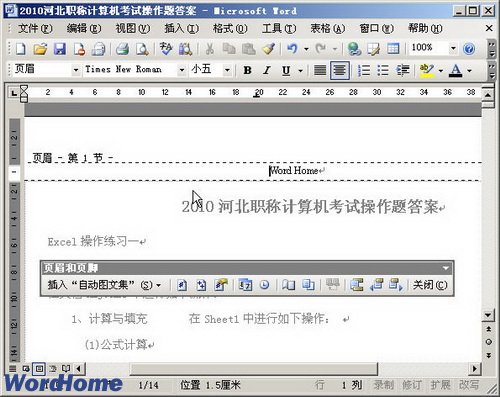
圖 2010060809添加第一節頁眉和頁腳第3步,將插入點光標移動到需要添加頁眉和頁腳的第二個節中,在菜單欄依次單擊“視圖→“頁眉和頁腳菜單命令,再次進入頁眉和頁腳編輯狀態。用戶可以在頁眉和頁腳編輯區域看到“與上一節相同的提示。在“頁眉和頁腳工具欄中單擊“鏈接到前一個按鈕,則當前節中的頁眉頁腳與上一節的頁眉頁腳將彼此獨立,且“與上一節相同的提示將消失,如圖2010060810所示。
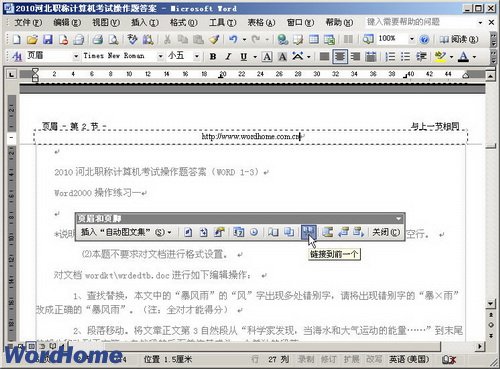
電腦教程
圖2010060810單擊“鏈接到前一個按鈕第4步,在當前節中根據需要添加頁眉和頁腳,添加完畢單擊Word文檔正文編輯區域使頁眉和頁腳生效。重復步驟3、步驟4為其他節添加不同的頁眉頁腳,如圖2010060811所示。
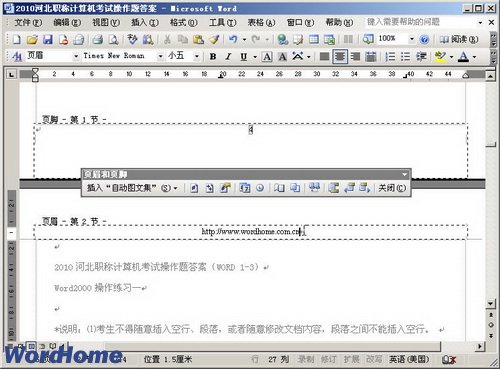
圖2010060811當前節添加頁眉和頁腳
WORD使用技巧排行
办公软件推薦
相關文章
copyright © 萬盛學電腦網 all rights reserved



